用Python编写过批量修改文件名的脚本程序,代码很简单,运行也比较快,唯一美中不足之处是每次批量修改文件名时都需要执行以下步骤:
- 1)复制文件夹路径;
- 2)打开脚本程序
- 3)替换脚本中的文件夹路径
- 4)保存脚本程序
- 5)执行脚本程序
为了便于操作,最好还是弄成GUI界面,手动选择文件夹,这样程序也更通用。Python中的GUI库很多,绝大部分都支持跨平台,其中安装python时自带的GUI库是tkinter,本文就学习并创建基于tkinte的批量修改文件名程序。
本文涉及的知识点包括以下几个:
- 1)使用tkinter.Tk创建窗口,并且调用geometry函数设置窗口的宽和高,需要注意的是geometry函数接收的是字符串,宽度x高度,中间的乘号其实是小写的x,用数学符号或者是大写的X会报错;
- 2)布局方式:根据参考文献1,tkinter有pack、grid、place三种布局方式,本文采购grid布局方式,该方式有点类似Winfom中的TableLayoutPanel,不同之处在于不用提前设置好行数和列数,只需指定所用控件的行号和列号即可;
- 3)控件,主要使用了标签(tkinter.Label)、文本(tkinter.Entry)、按钮(tkinter.Button)控件,tkinte通过变量绑定的方式获取或更新文本控件的值。
- 4)浏览文件夹,根据参考文献2,调用tkinter.filedialog中的askdirectory()选择文件夹。
全部代码如下所示:
# coding=gbk
import tkinter as tk
import os
from tkinter.filedialog import askdirectory
def BrowseDri():
txtDirPath.set(askdirectory())
def BatchReplaceFileName():
path = txtDirPath.get()
strSign=txtRemovedContent.get()
files=os.listdir(path)
for onefile in files:
if onefile.find(strSign)<0:
continue
oldname=path "\\" onefile
newname=path "\\" onefile.replace(strSign,"")
os.rename(oldname,newname)
print(oldname,"====>",newname)
window=tk.Tk()
window.title('批量处理文件名')
window.geometry('600x400')
tk.Label(window,text='选择文件夹').grid(row=0,column=0)
txtDirPath=tk.StringVar()
tk.Entry(window,textvariable=txtDirPath).grid(row=0,column=1)
tk.Button(window,text='浏览',command=BrowseDri).grid(row=0,column=2)
tk.Label(window,text='输入要移除的内容:').grid(row=1,column=0)
txtRemovedContent=tk.StringVar()
tk.Entry(window,textvariable=txtRemovedContent).grid(row=1,column=1)
tk.Button(window,text='移除',command=BatchReplaceFileName).grid(row=1,column=2)
tk.mainloop()最后是程序运行效果,如下面几张截图所示:运行程序后,首先选择要批量处理的文件夹,然后设置文件名中要移除的内容,最后点击移除按钮批量处理文件名。
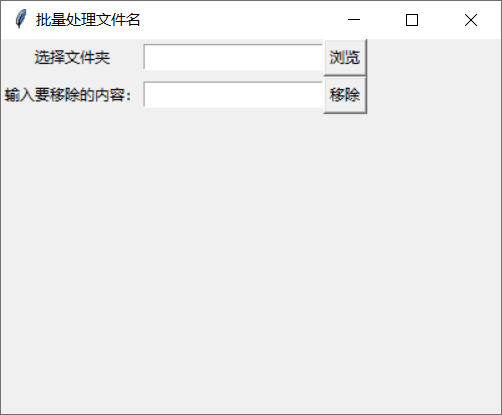
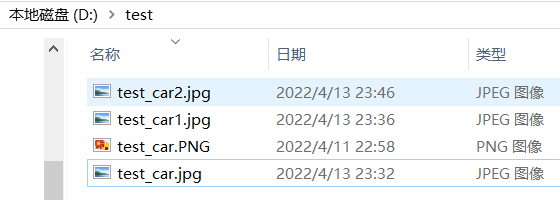
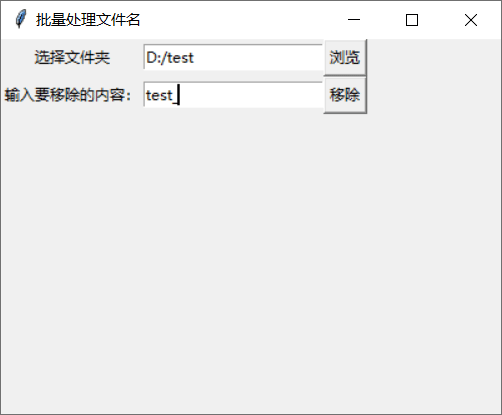
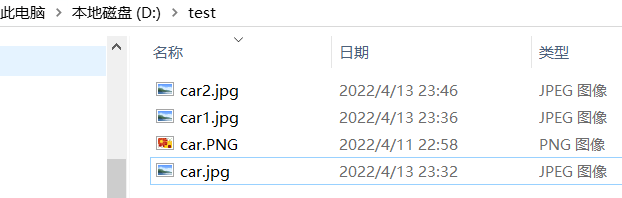
上文主要实现了批量移除文件名中的指定字符串,无法进行替换,本文在前面工作的基础上,增加批量替换文件名中指定字符串的功能。
新增的功能点不多,主要包括:
- 单选框控件:使用tkinter.Radiobutton函数创建单选框控件,并用value属性设置单选框对应的值,也即选中单选框时得到的值,提前定义好变量(本文中定义了Int变量),创建单选框控件时用variable属性绑定变量。如果要设置默认选中的单选框,则直接设置变量值为指定单选框对应的value值即可;
- 设置文本框的默认状态:文本框使用state属性设置文本框的可用状态,包括normal/disabled,可以在创建Entry时指定文档框的state属性为disabled,则文本框默认不可用;
- 修改控件属性:除了在创建控件时指定属性值之外,在程序运行过程中修改控件属性有多种方式(详见参考文献5),本文采用通过字典键设置属性方式动态修改文本框的可用状态。
批量修改文件名程序的完整代码如所示:
# coding=gbk
import tkinter as tk
import os
from tkinter.filedialog import askdirectory
def BrowseDri():
txtDirPath.set(askdirectory())
def SetControlStatus():
mode=processMode.get()
if(mode==1):
txtRemoved['state'] = 'normal'
txtBeforeReplaced['state'] = 'disabled'
txtAfterReplaced['state'] = 'disabled'
btnProcess['text']='移除'
elif mode==2:
txtRemoved['state'] = 'disabled'
txtBeforeReplaced['state'] = "normal"
txtAfterReplaced['state'] = 'normal'
btnProcess['text']='替换'
def BatchReplaceFileName():
path = txtDirPath.get()
mode=processMode.get()
if(mode==1):
strOldSign=txtRemovedContent.get()
strNewSign=""
elif mode==2:
strOldSign=txtBeforeReplactContent.get()
strNewSign=txtAfterReplactContent.get()
files=os.listdir(path)
for onefile in files:
if onefile.find(strOldSign)<0:
continue
oldname=path "\\" onefile
newname=path "\\" onefile.replace(strOldSign,strNewSign)
os.rename(oldname,newname)
print(oldname,"====>",newname)
window=tk.Tk()
window.title('批量处理文件名')
window.geometry('400x300')
tk.Label(window,text='选择文件夹').grid(row=0,column=0)
txtDirPath=tk.StringVar()
tk.Entry(window,textvariable=txtDirPath).grid(row=0,column=1)
tk.Button(window,text='浏览',command=BrowseDri).grid(row=0,column=2)
processMode =tk.IntVar()
tk.Radiobutton(window, text="移除内容", variable=processMode, value=1, command=SetControlStatus).grid(row=1,column=0)
tk.Label(window,text='输入要移除的内容:').grid(row=1,column=1)
txtRemovedContent=tk.StringVar()
txtRemoved=tk.Entry(window,textvariable=txtRemovedContent)
txtRemoved.grid(row=1,column=2)
tk.Radiobutton(window, text="替换内容", variable=processMode, value=2, command=SetControlStatus).grid(row=2,column=0)
tk.Label(window,text='输入替换前的内容:').grid(row=2,column=1)
txtBeforeReplactContent=tk.StringVar()
txtBeforeReplaced=tk.Entry(window,textvariable=txtBeforeReplactContent,state='disabled')
txtBeforeReplaced.grid(row=2,column=2)
tk.Label(window,text='输入替换后的内容:').grid(row=3,column=1)
txtAfterReplactContent=tk.StringVar()
txtAfterReplaced=tk.Entry(window,textvariable=txtAfterReplactContent,state='disabled')
txtAfterReplaced.grid(row=3,column=2)
processMode.set(1)
btnProcess=tk.Button(window,text='移除',command=BatchReplaceFileName)
btnProcess.grid(row=4,column=0)
tk.mainloop()最后是程序效果,如下图所示,选择指定文件夹,首先将文件夹中所有文件中的car字符串替换为che@,接着再移除文件名中的@字符。
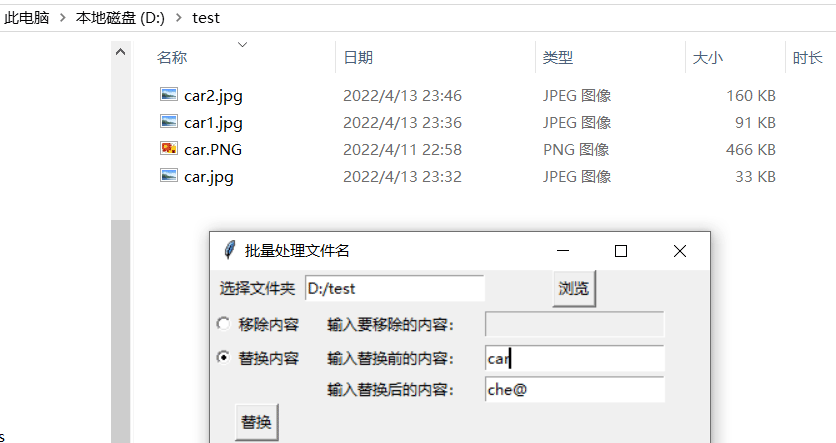
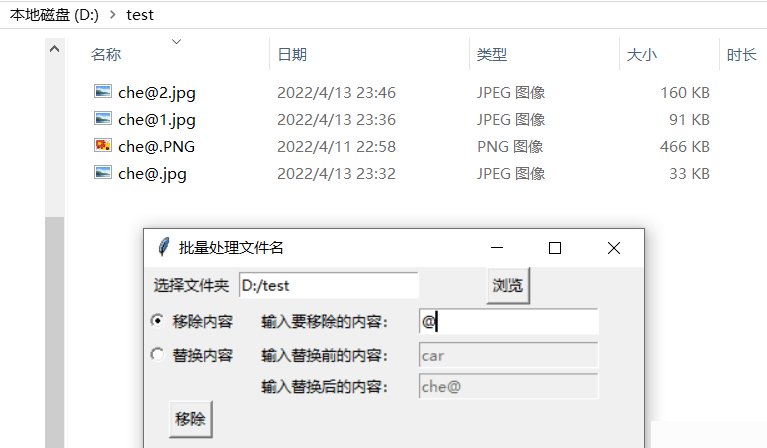
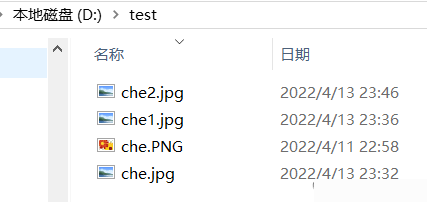
到此这篇关于利用Python的tkinter模块实现界面化的批量修改文件名的文章就介绍到这了,更多相关Python tkinter批量修改文件名内容请搜索Devmax以前的文章或继续浏览下面的相关文章希望大家以后多多支持Devmax!